以下是 内网离线环境部署 Windows 内置 DNS 服务器 的完整步骤,包含安装包获取、部署流程及验证方法:
一、系统与安装包准备
1. 下载 Windows Server ISO 镜像
- 官方来源:需通过微软官方渠道获取 Windows Server ISO 文件(如 Windows Server 2019/2022)。
- 下载地址:
- Volume Licensing 服务中心(需企业授权)
- Azure 订阅用户(需订阅账号)
- 注意:普通用户可通过购买正版或联系微软授权代理商获取 ISO。
- 下载地址:
2. 准备离线安装介质
- 将 ISO 镜像刻录到 U 盘或共享存储,确保目标服务器可访问该介质。
二、安装 Windows Server 系统
- 通过 U 盘或虚拟光驱挂载 ISO 文件,启动系统安装程序。
- 选择 Windows Server 标准版/数据中心版,按提示完成系统安装(建议启用“带桌面体验”的版本)。
三、离线安装 DNS 服务器角色
通过服务器管理器安装(GUI)
-
打开 服务器管理器 → 添加角色和功能 → 选择 DNS 服务器。
-
确认安装,等待完成。
或者通过 PowerShell 安装(命令行)
# 挂载 ISO 文件(假设挂载到 D 盘)
Mount–DiskImage –ImagePath "D:\\Windows_Server_2022.iso"
# 安装 DNS 角色(指定源路径为 ISO 中的 sxs 文件夹)
Install-WindowsFeature –Name DNS –Source "D:\\sources\\sxs"
验证安装
- 打开 服务器管理器 → 工具 → DNS,确认 DNS 管理器可正常启动。
四、配置 DNS 服务
1. 创建正向查找区域(内网域名解析)
2. 添加 A 记录(域名到 IP 映射)
3. 创建反向查找区域(IP 到域名解析,可选)
4. 关闭外网依赖项
- 删除默认根提示: 右键 反向查找区域 → 删除 . 区域(若存在)。
五、配置客户端 DNS 设置
手动指定 DNS 服务器地址
- 打开客户端网络设置 → 将首选 DNS 设为 DNS 服务器的内网 IP(如 192.168.1.200)。
- 禁用备用 DNS 地址,避免解析请求外泄。
验证解析
# 在客户端执行
nslookup webserver.internal.example 192.168.1.200
ping webserver.internal.example
六、防火墙与安全配置
开放 DNS 端口
# 允许 UDP/TCP 53 端口
New-NetFirewallRule –DisplayName "DNS Service" –Direction Inbound –Protocol UDP –LocalPort 53 –Action Allow
New-NetFirewallRule –DisplayName "DNS Service" –Direction Inbound –Protocol TCP –LocalPort 53 –Action Allow
禁用外网访问(可选)
- 在防火墙中限制 DNS 服务的访问范围为内网 IP 段(如 192.168.1.0/24)。
七、备份与维护
- 默认存储路径:C:\\Windows\\System32\\dns,定期备份此目录。
- 通过 事件查看器 → Windows 日志 → DNS Server 清理旧日志。
links: https://blog.csdn.net/yleihj/article/details/128865459
 网硕互联帮助中心
网硕互联帮助中心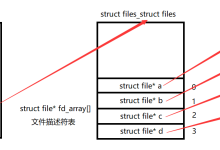
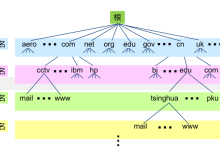



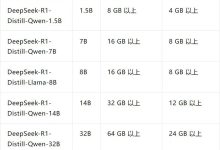
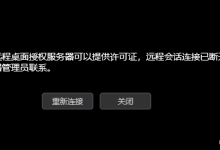

评论前必须登录!
注册